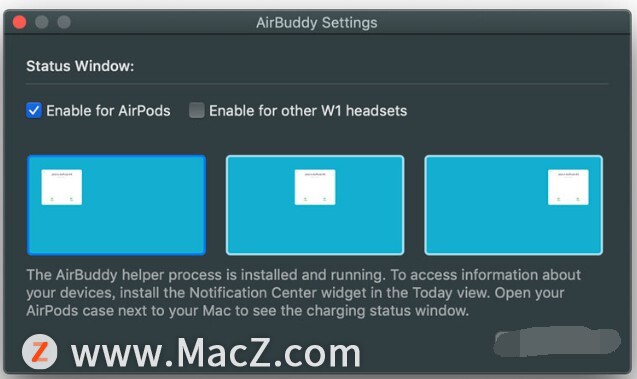macOS から AirPods のバッテリー残量を確認するにはどうすればよいですか? AirPods を Mac とペアリングした後、Mac を介して AirPods のパワーを確認したい友人がいますが、そのためのテクニックがいくつかありますので、以下に紹介しましょう。

Mac で AirPods のバッテリー残量を確認するためのヒント
ヒント 1. ステータス バーの音量機能を使用して確認します。
この機能を使用して確認するには、まず Mac を AirPods に接続し、Mac の近くにある AirPods 充電ボックスのカバーを開ける必要があります。ヘッドホンの残量を確認することは可能ですが、この機能は残量を確認するだけで、図のように数字を表示することはできません。
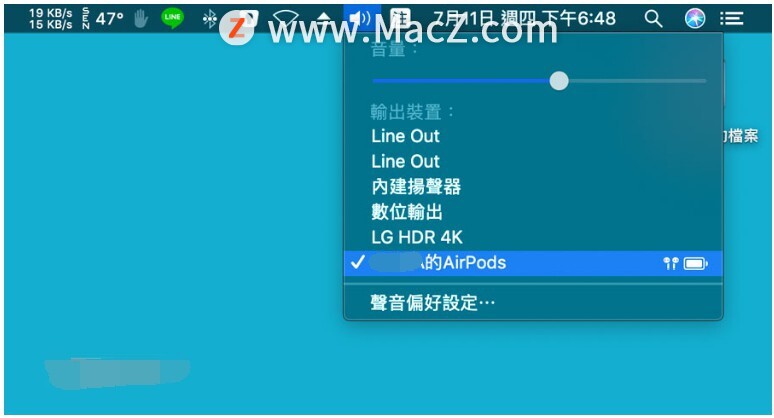
ヒント 2. この機能を照会するには、ステータス バーの Bluetooth 機能を使用します
。まず AirPods を Mac に接続する必要があります。次に、Mac ステータス バーの「Bluetooth」アイコンをクリックして、AirPods デバイス名を選択します。 AirPods の左右の耳と充電ボックスを参照してください。充電ボックスのバッテリー残量が表示されない場合は、充電とカバーを開け、AirPods の左右のイヤホンを元に戻して確認する必要があります。
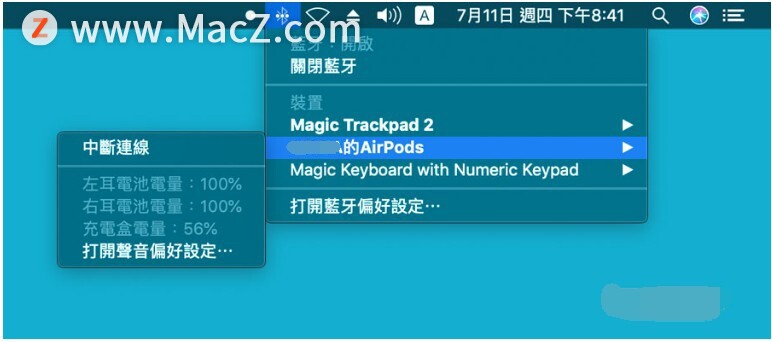
ヒント 3. AirPods のサードパーティ ツール Battery Stats を使用します。
これは無料のツールです。Mac を AirPods に接続し、ステータス バーの「 AirPods Headphones Picture 」をクリックするだけで、左右のバッテリー レベルをすぐに確認できます。イヤホンと充電ボックスと比較して、macOS の内蔵ボリューム機能をより明確に問い合わせることができます。 AirPodsの接続を解除したい場合は、「「AirPodsデバイス名」から切断」を選択して切断することもできます。
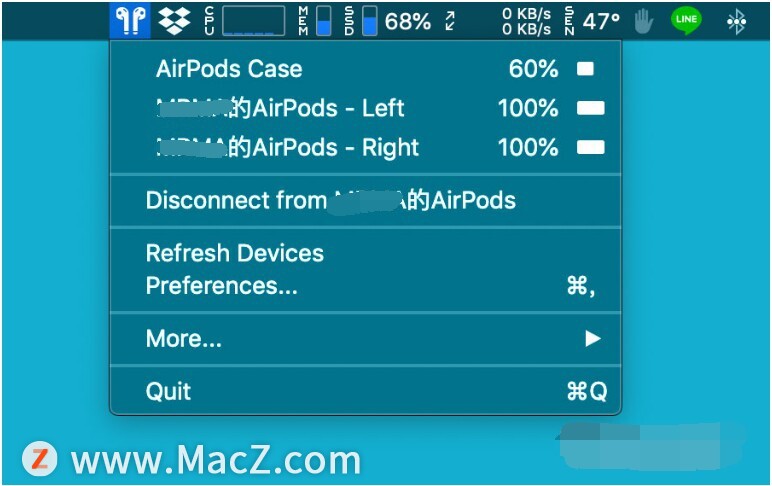
AirPods のバッテリー統計のデフォルト設定では、バッテリーが 10% 残るまで待ってからリマインダーがポップアップ表示されますが、この時点で充電するには遅すぎます。 「Preferences...」で設定を行うことができますので、すべての機能にチェックを入れることをお勧めします。このうち、バッテリー残量到達時機能はバッテリー残量を調整することができ、警告ウィンドウがポップアップ表示されます。
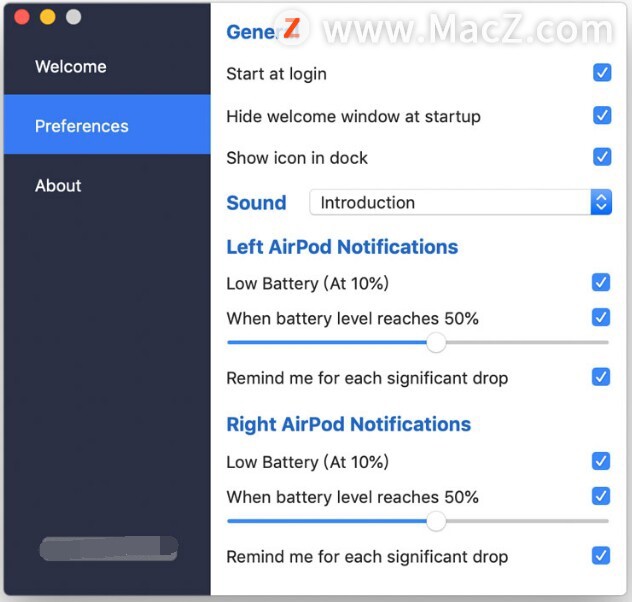
AirPodsを再度Macに接続したい場合は、macOSステータスバーの「AirPodsアイコン」を直接クリックし、「「AirPodsデバイス名」に接続」を選択することですぐに接続することもできます。
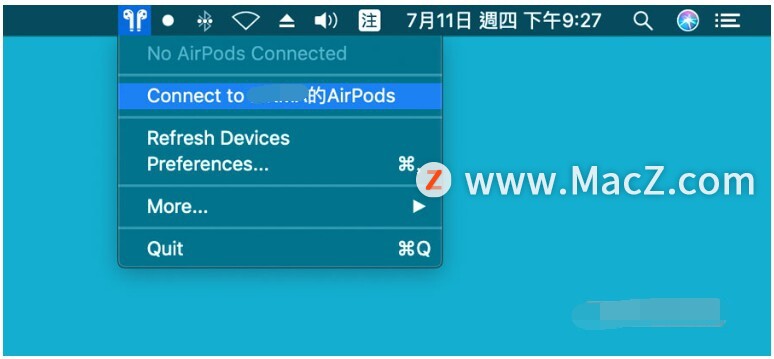
ヒント4. iOSポップアップウィンドウ機能移植機能
AirPodsデバイスが接続後に接続されているかどうか判断できない問題を解決するには、毎回ステータスバーをクリックして確認する必要があります。 iPhoneのようにAirPodsへの接続画面が自動で表示され、そのままAirPods接続画面が表示され、バッテリー残量もリアルタイムに表示されるので便利だと思いませんか?このツールは「AirBuddy」と呼ばれるもので、開発者のGuilherme Rambo氏が開発したもので、iOSのAirPodsペアリングウィンドウ機能をmacOSに移植したものと言えます。
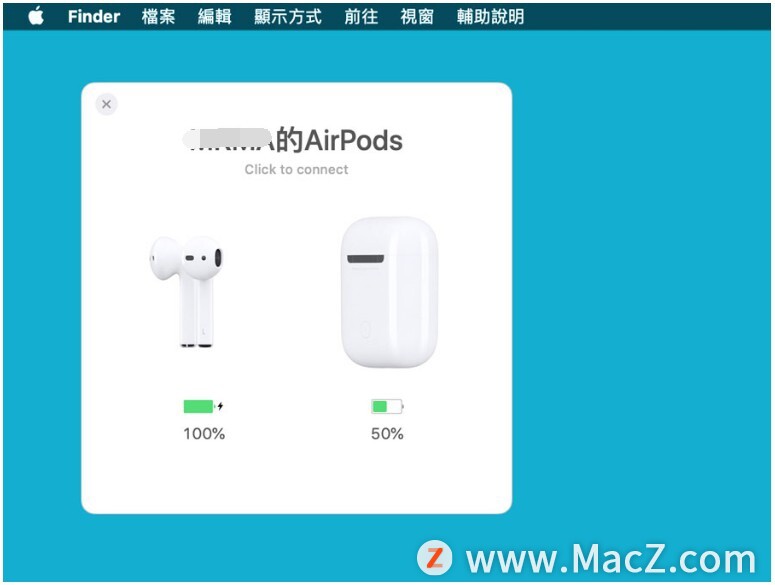
第一世代のAirPodsに加えて、W1チップと第二世代のAirPodsもサポートしており、ポップアップウィンドウの位置を設定することもでき、左上隅、中央、上に表示することができますそれぞれ右隅。